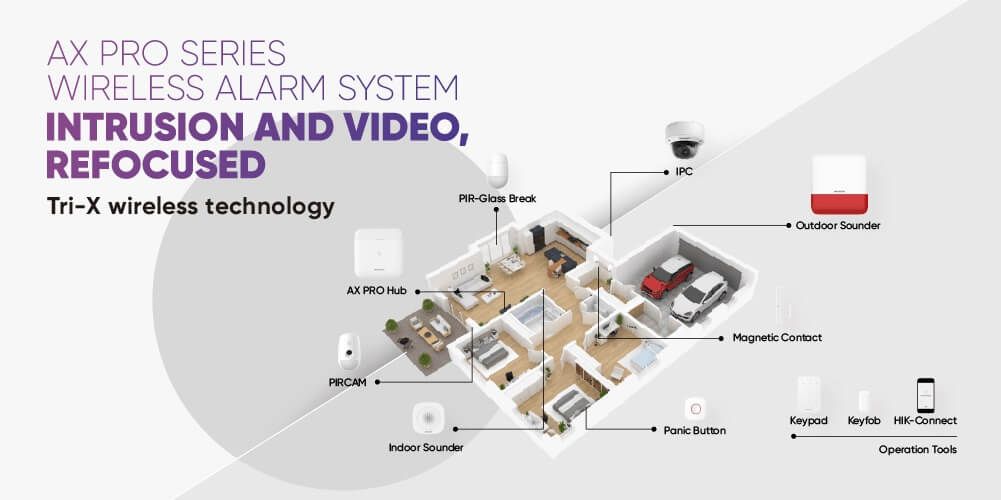Hệ thống báo động chống trộm Hikvision là sản phẩm an ninh công nghệ cao nhằm đảm bảo an toàn cho bạn và gia đình khi ở nhà hoặc đi vắng. Để giúp các bạn cách cài đặt và sử dụng hệ thống báo động này, Phố Công Nghệ sẽ chia sẻ cách cài đặt từ A-Z ở trong bài viết dưới đây, các bạn hãy xem và làm theo nhé!
==> Xem thêm: Sản phẩm báo động chống trộm Hikvision
I. Giới thiệu sản phẩm
Trước khi đi vào cài đặt hệ thống báo động này, các bạn hãy xem qua cách kết nối nguồn và khởi động sản phẩm như sau:

II. Cài đặt
1. Kích thoạt thiết bị tủ trung tâm và thêm cảm biến
1.1 Kích hoạt và thêm tủ trung tâm
Để kích hoạt tủ báo động bằng ứng dụng Hik-Connect bạn phải cài đặt và mở ứng dụng trên điện thoại lên, sau đó đăng nhập vào tài khoản Hik-Connect. Sau khi đăng nhập xong bạn làm theo các bước sau:
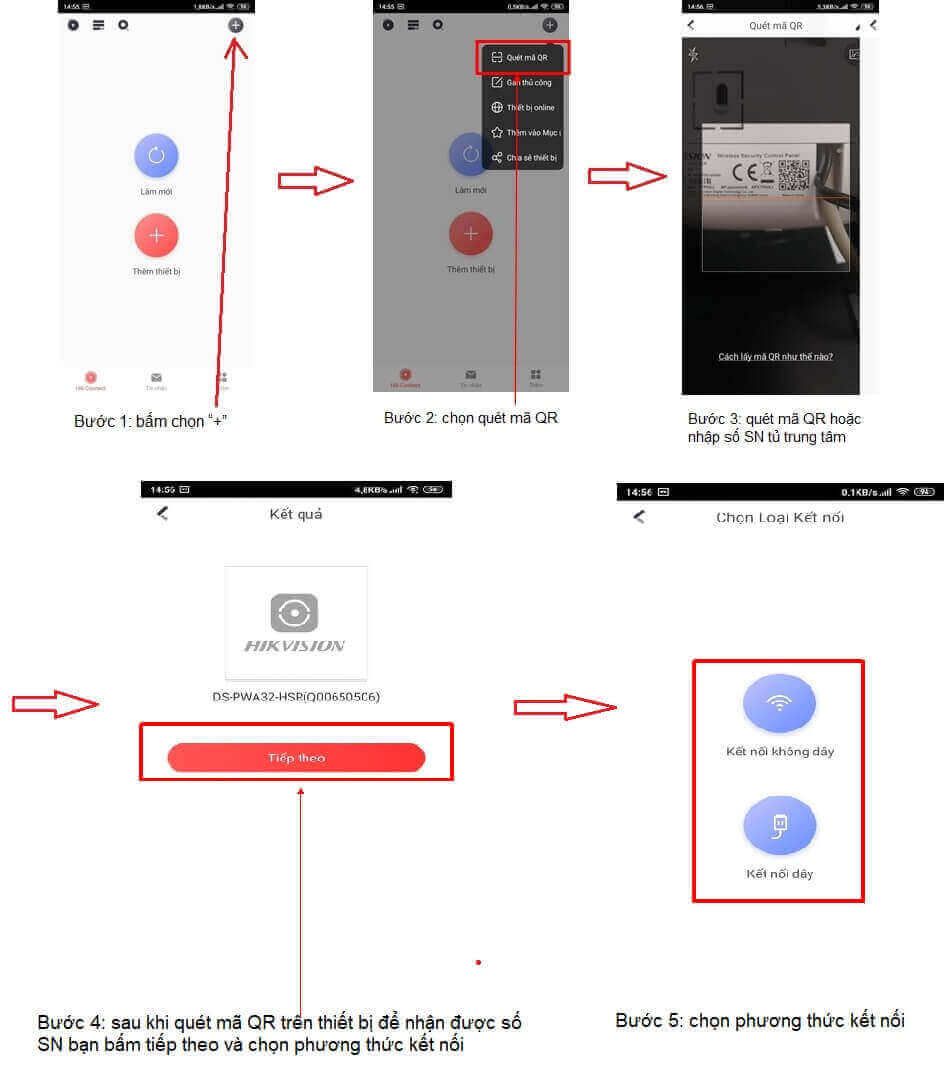
Đến bước này, ứng dụng sẽ hỏi và hỗ trợ bạn kết nối với 2 dạng kết nối không dây và có dây.
- Kết nối bằng phương thức không dây
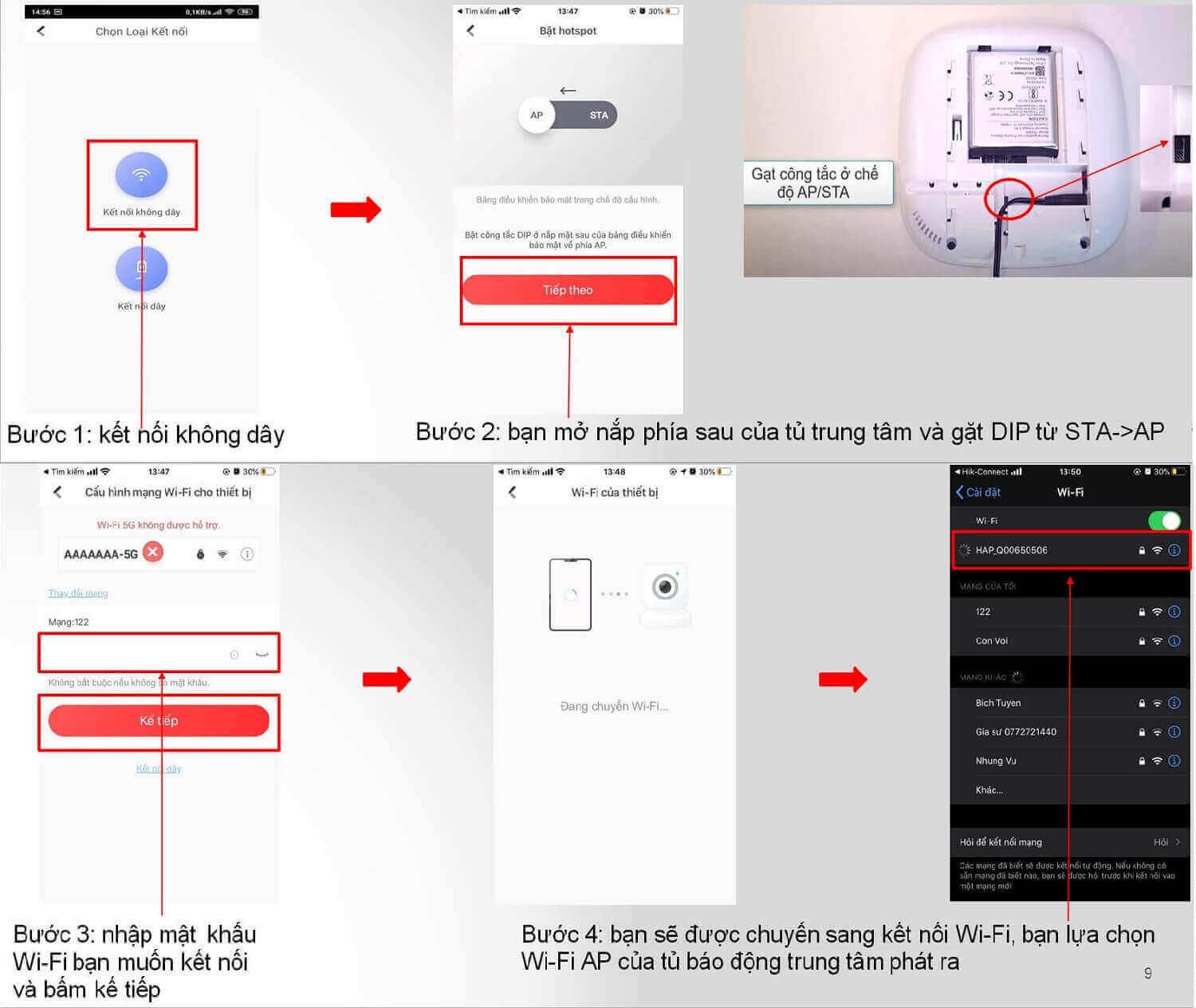
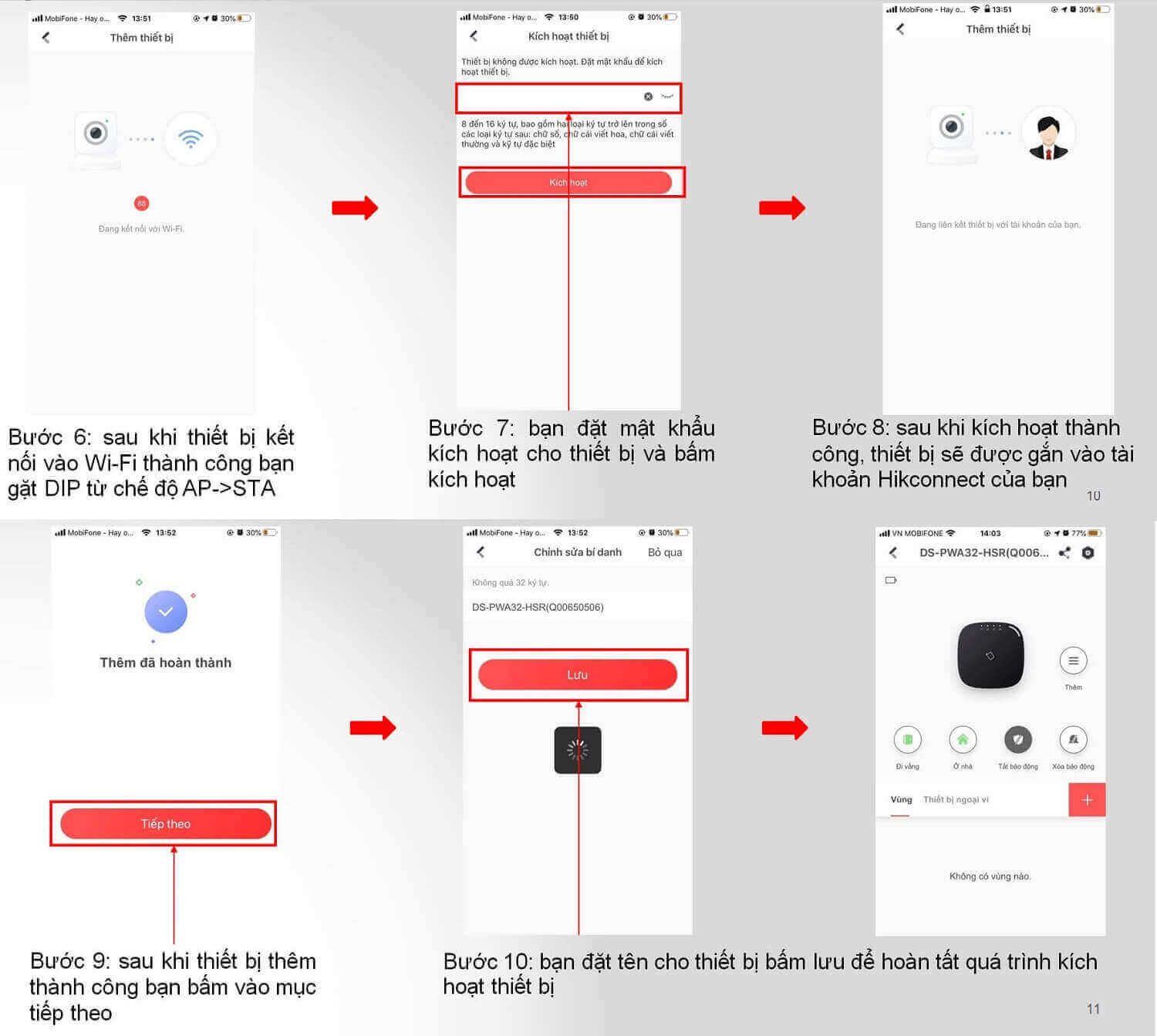
- Kết nối bằng phương thức có dây
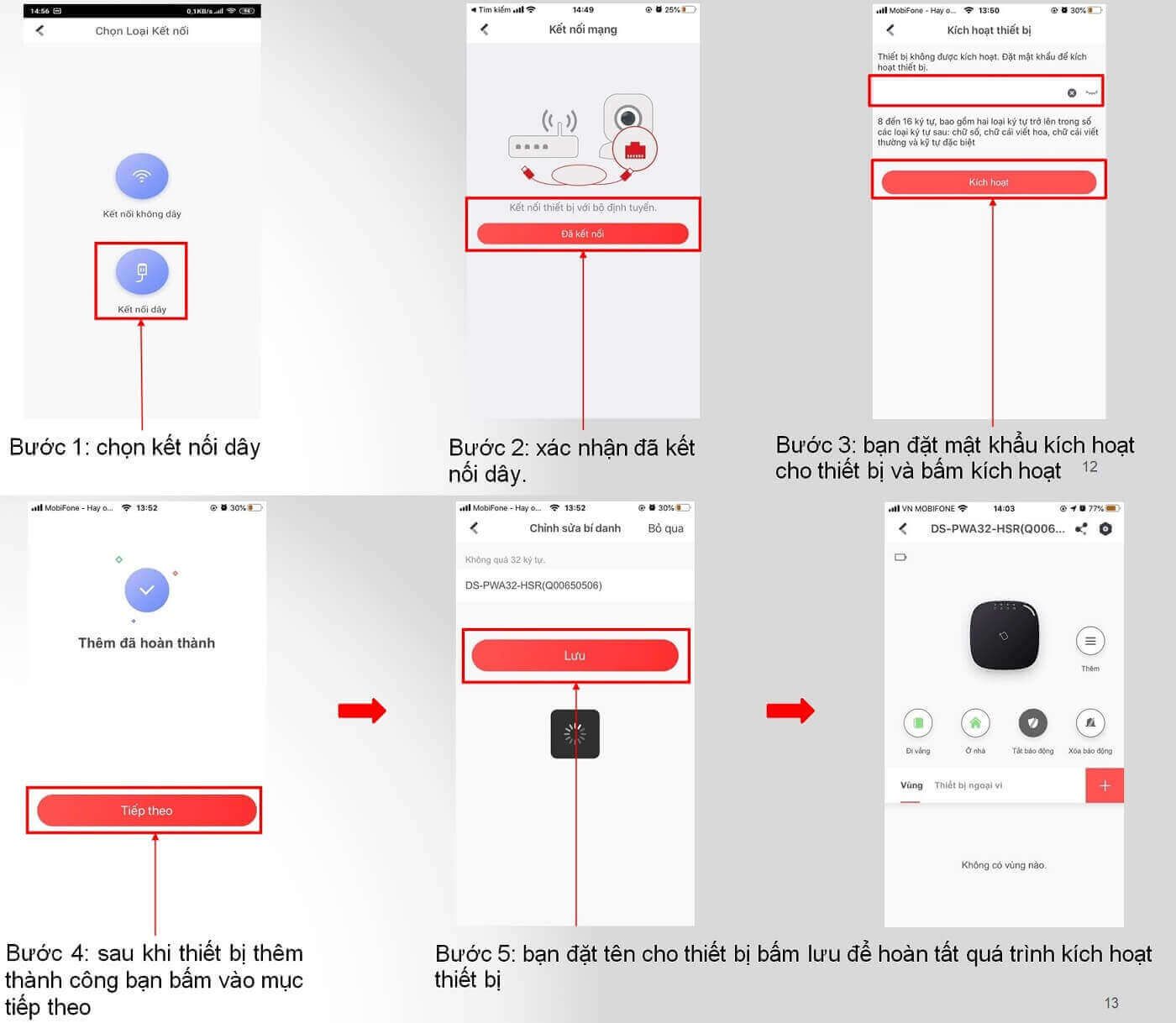
1.2 Thêm các cảm biến
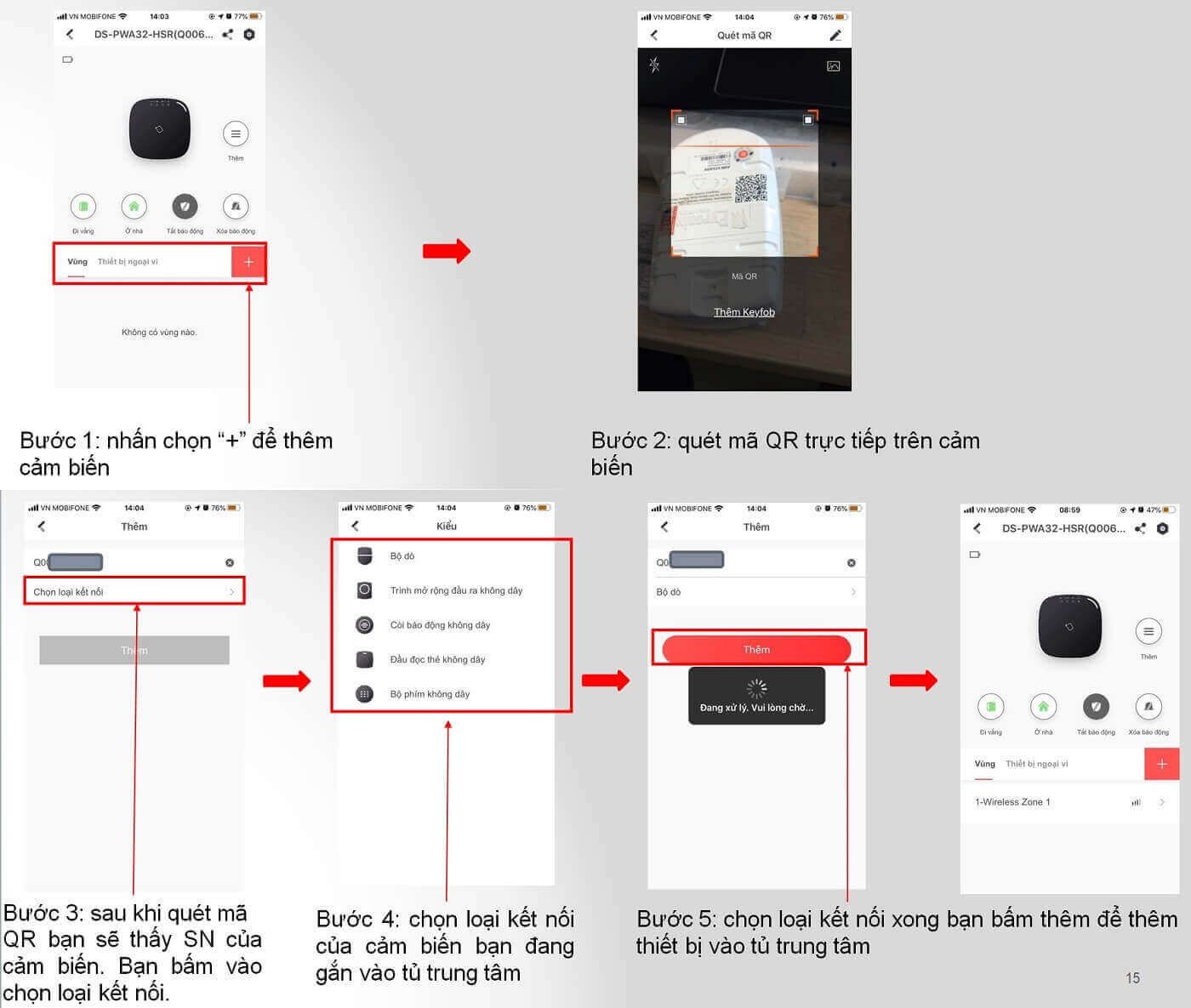
1.3 Thêm điều khiển từ xa (Remote)
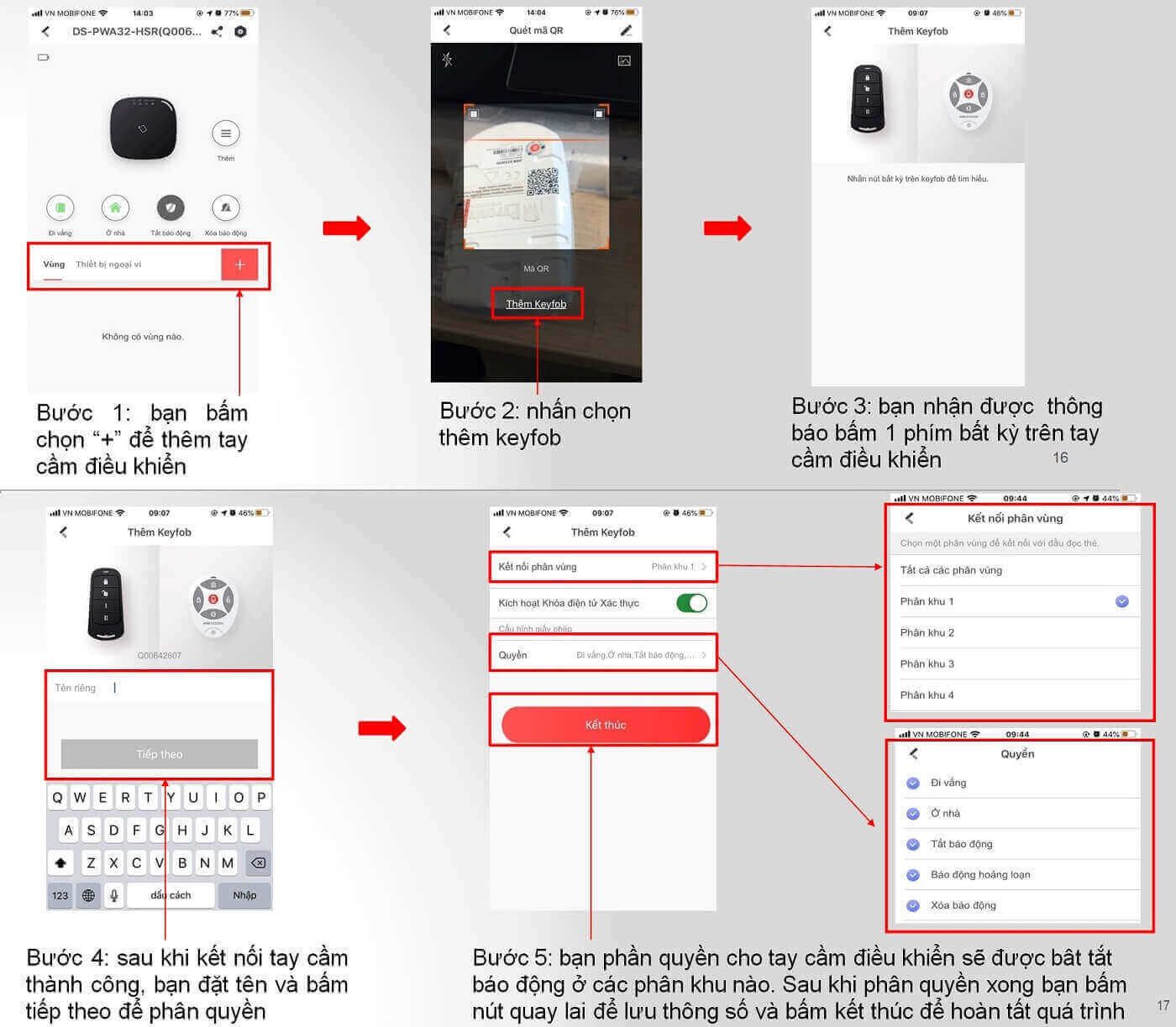
1.4 Thêm thẻ định danh
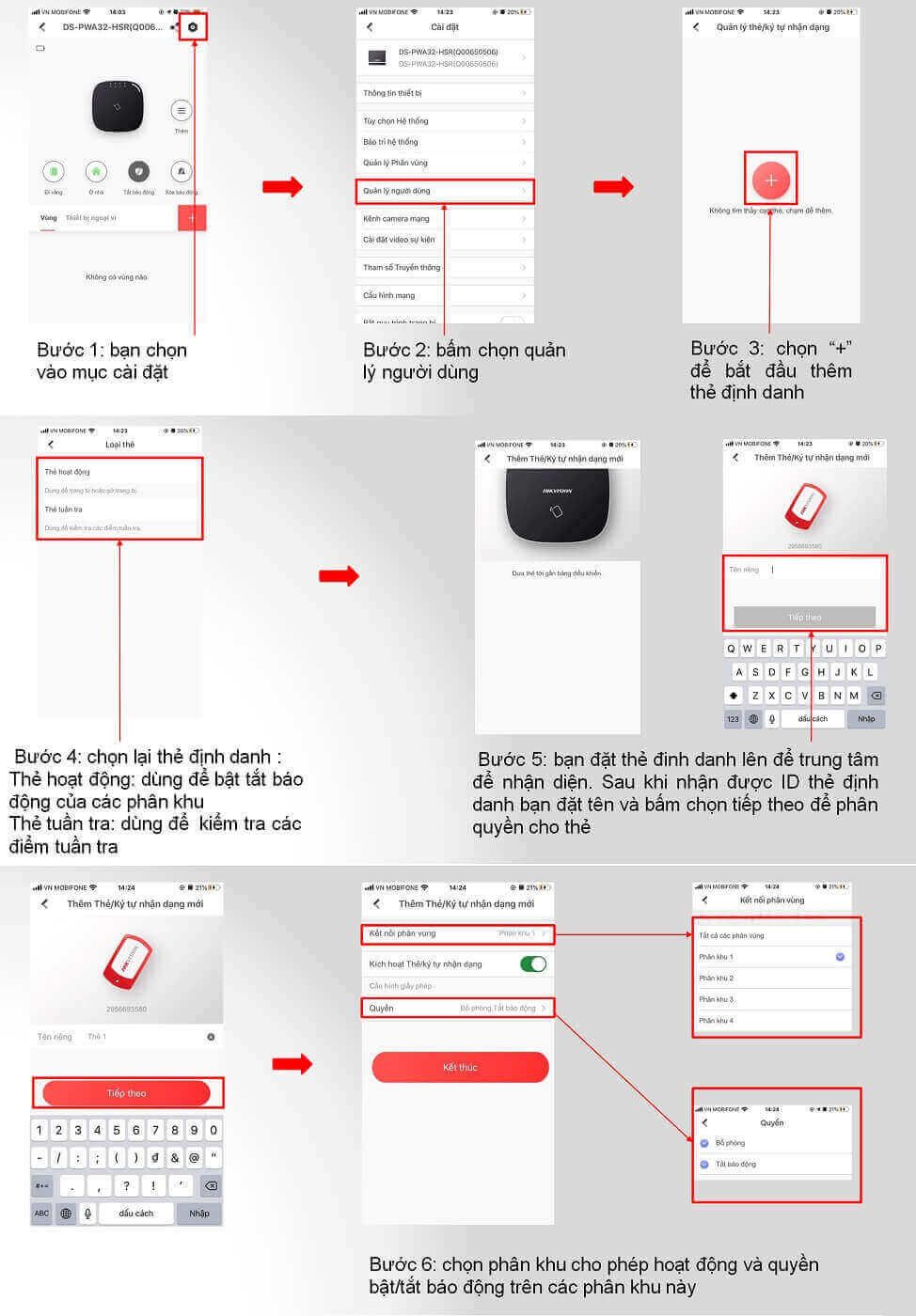
2. Cấu hình phân khu
Đối với tủ trung tâm báo động không dây AXHUB hỗ trợ cho bạn chia tối đa là 4 phân khu. Mục đích của các phân khu này dùm để cho phép bạn chia các vùng báo động theo từng khu vực với các phân quyền khác nhau. Mặc định chỉ có phân khu 1 được bật, để bật các phân khu bạn làm theo các bước sau:
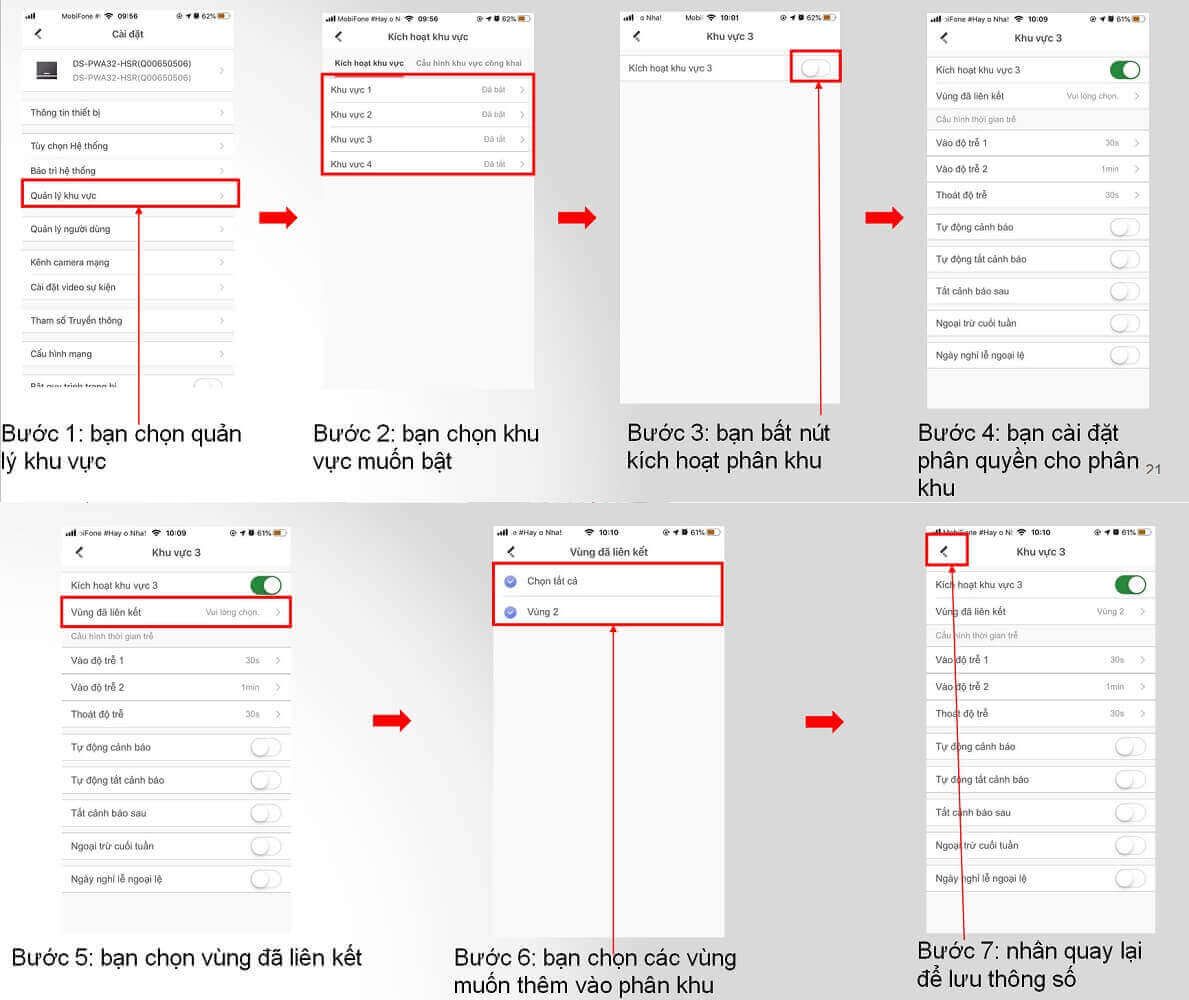
Tại các phân khu mới được mở, bạn có thể thêm vùng riêng hoặc có thể chọn các vùng được thêm ở các phân khu khác (các phân vùng này đã được bỏ chọn và không thuộc về bất cứ phân khu nào). Để chọn vùng liên kết vào phân khu bạn vào mục “Vùng đã liên kết” và chọn các vùng còn trống sau đó bấm quay lại để lưu lại thông số.
3. Gán Camera IPC
Đối với tủ trung tâm báo động không dây AXHUB hỗ trợ cho phép bạn gán tối đa 2 camera IPC vào tủ trung tâm. Để liên kết đến các vùng cho phép gửi video sử kiện. Để gán camera IPC vào thiết bị bạn làm theo các bước sau:
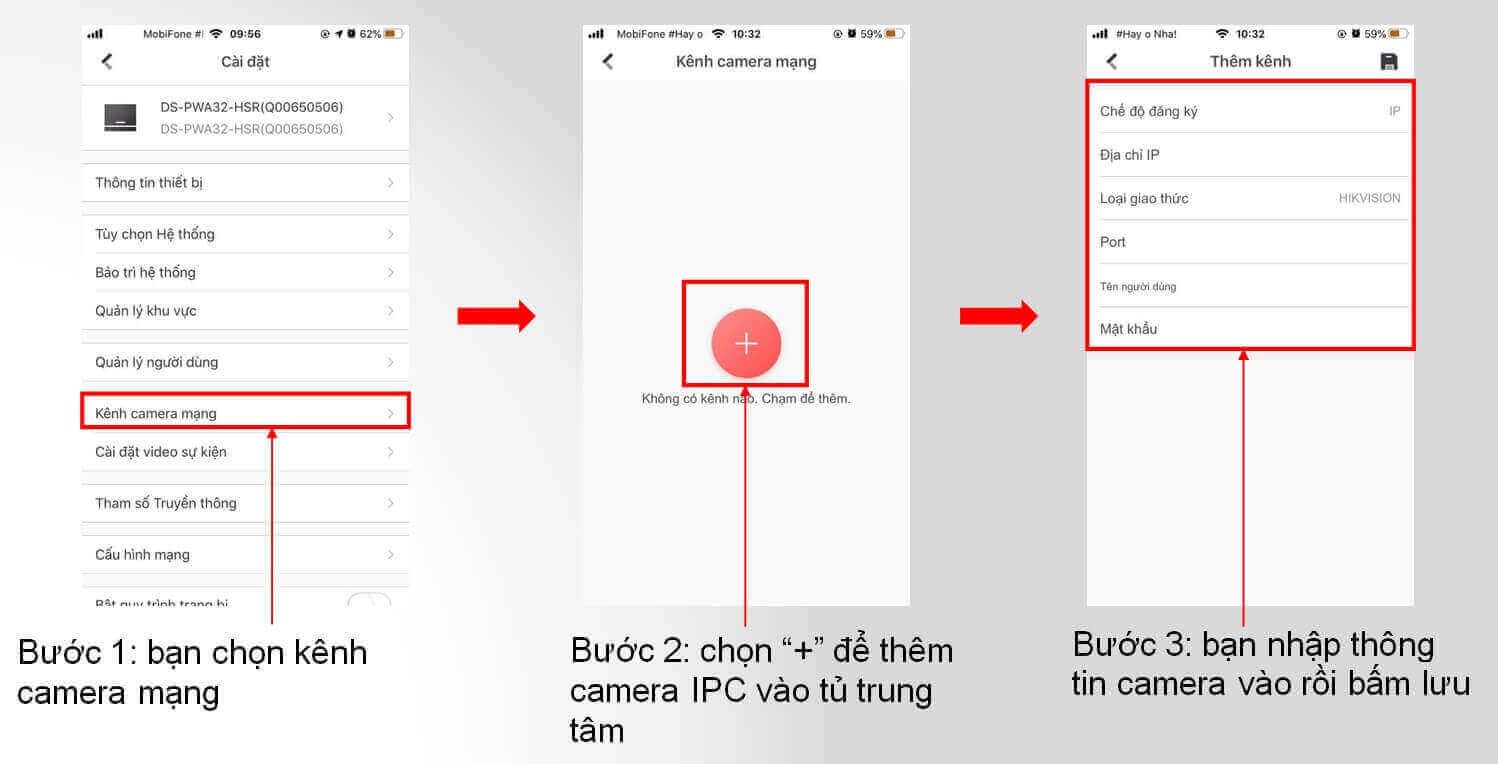
4. Cấu hình mạng di động
Để cấu hình mạng di động cho tủ báo động trung tâm không dây AXHUB bạn làm theo các bước sau:
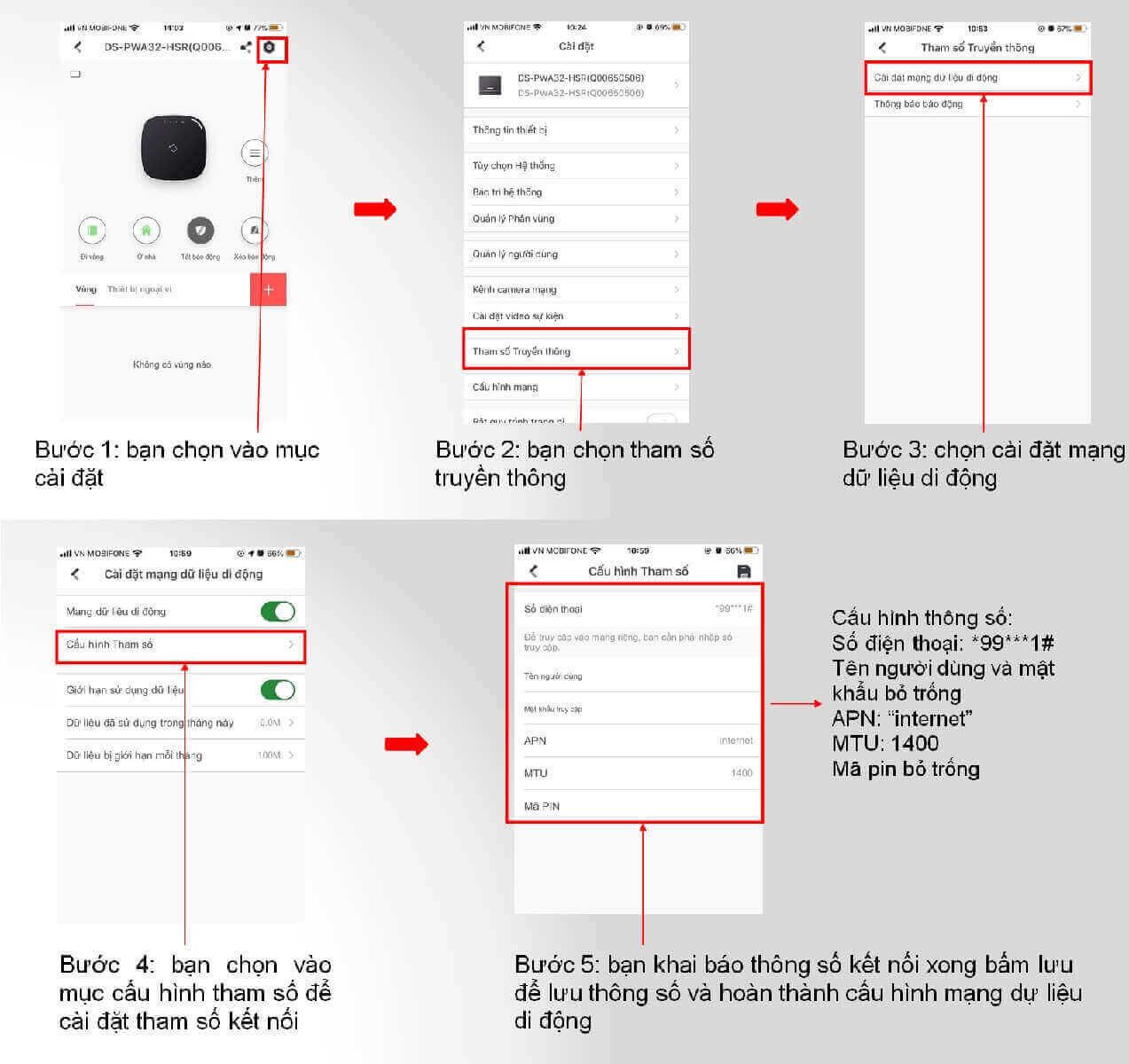
5. Cấu hình số điện thoại được nhận cuộc gọi và SMS báo động
Sau khi bạn thêm số điện thoại, tủ trung tâm cho phép bạn phân quyền số điện thoại này có thể nhận được các thống báo nào khi gọi điện. Ngoài ra cho phép bạn cấu hình những thông báo bạn có thể nhận được thông qua SMS.
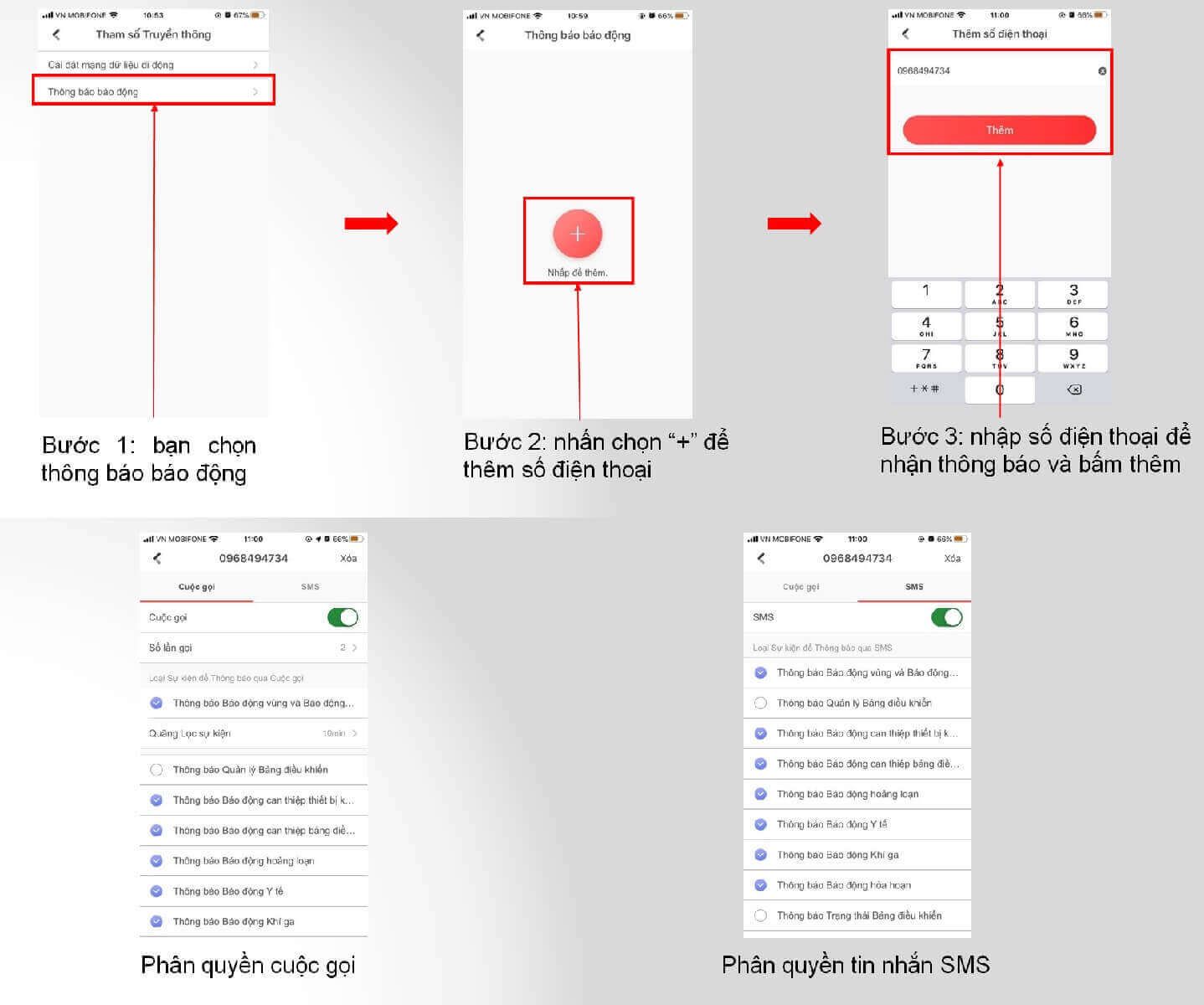
Riêng ở mục SMS bạn có thể phân quyền cho số điện thoại có thể gửi tin nhắn để bật/tắt và xóa báo động ở các phân khu. Mục cài đặt quyền có những phân quyền:
- Quyền kích hoạt: Cho phép bật báo động trên các phân khu
- Quyền hủy kích hoạt: Cho phép tắt báo động trên các phân khu
- Quyền xóa báo động: Cho phép xóa các cảnh báo trên các phân khu
Sau khi chọn phân quyền xong bạn cấp phép cho SMS được hoạt động trên phân khu. Và bấm quay lại để hoàn tất quá trình cài đặt.
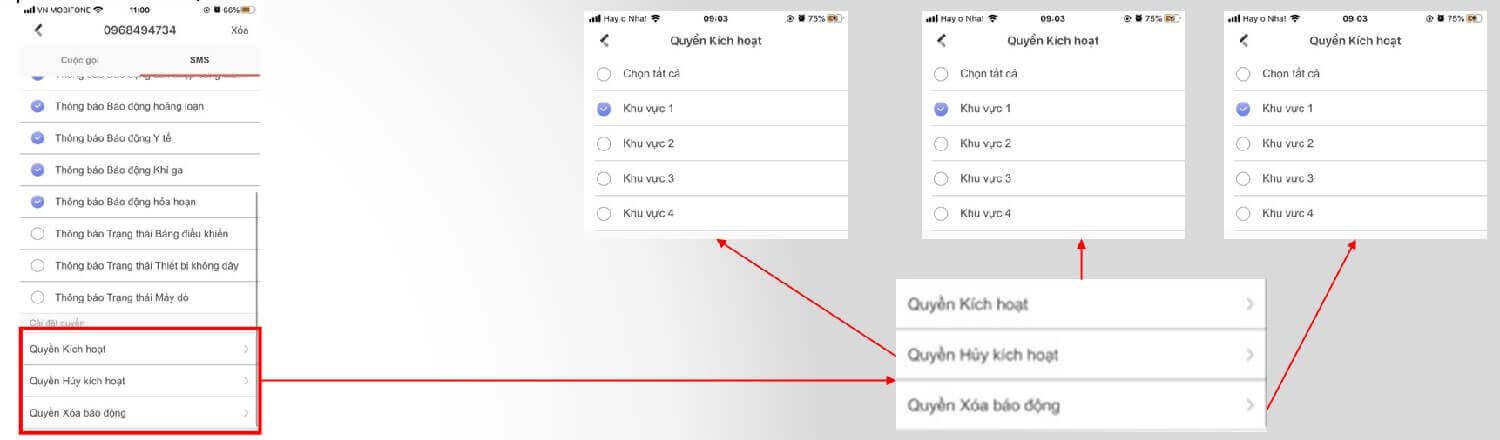
6. Cài đặt tùy chọn hệ thống
Đối với tủ báo động trung tâm không dây AXHUB cho phép cài đặt các tùy chọn hệ thống và cài đặt cảnh báo lỗi xảy ra trên tủ để bạn có thể khắc phục nhanh nhất. Để cấu hình bạn làm theo các bước sau:
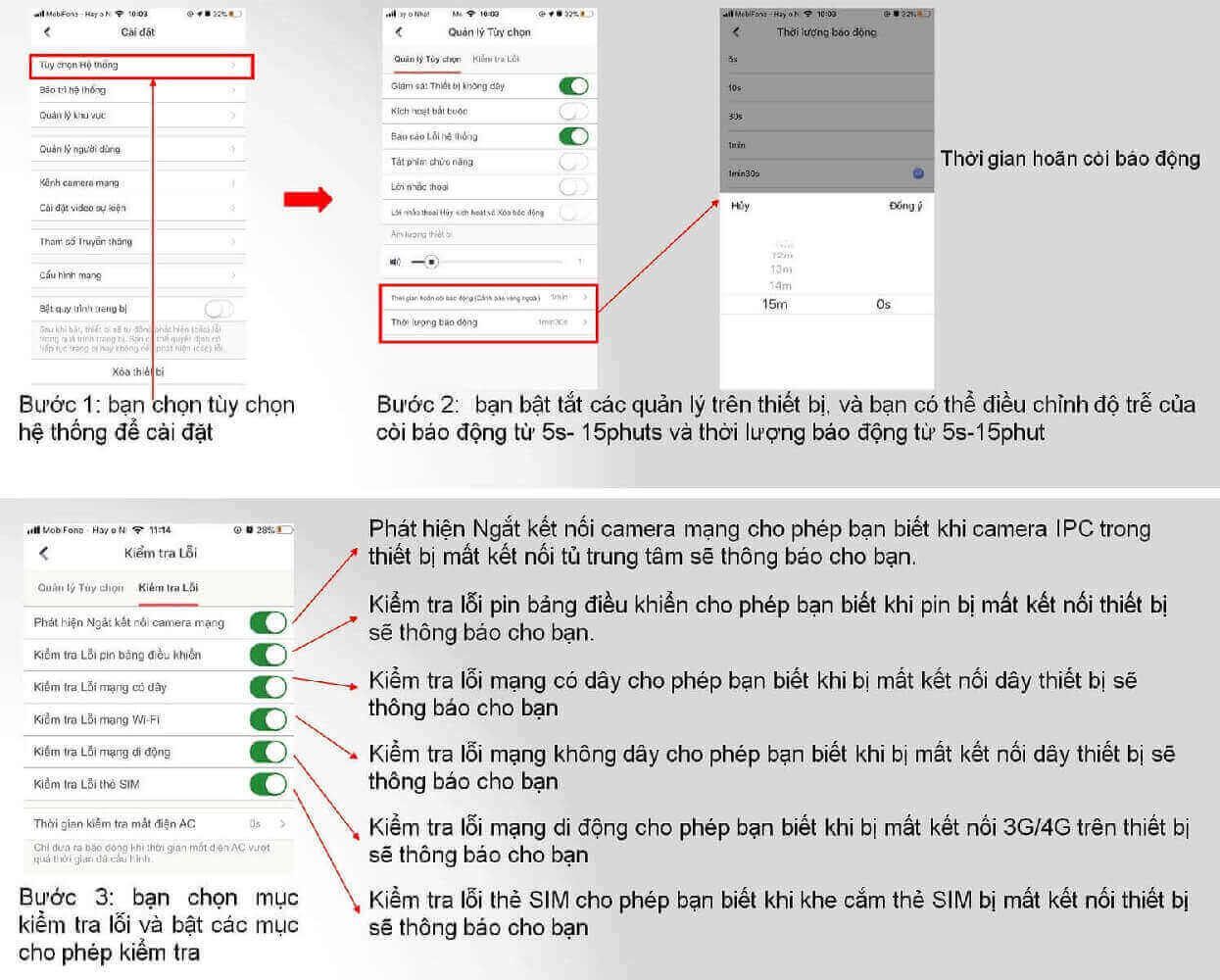
III. Cách sử dụng hệ thống báo động
1. Sử dụng hệ thống báo động
Trên ứng dụng Hik-Connect cho phép bạn bật tắt báo động các phân khu với các phân quyền riêng biệt. Ngoài ra bạn có thể kiểm tra trạng thái các vùng được gán vào trên tủ trung tâm.
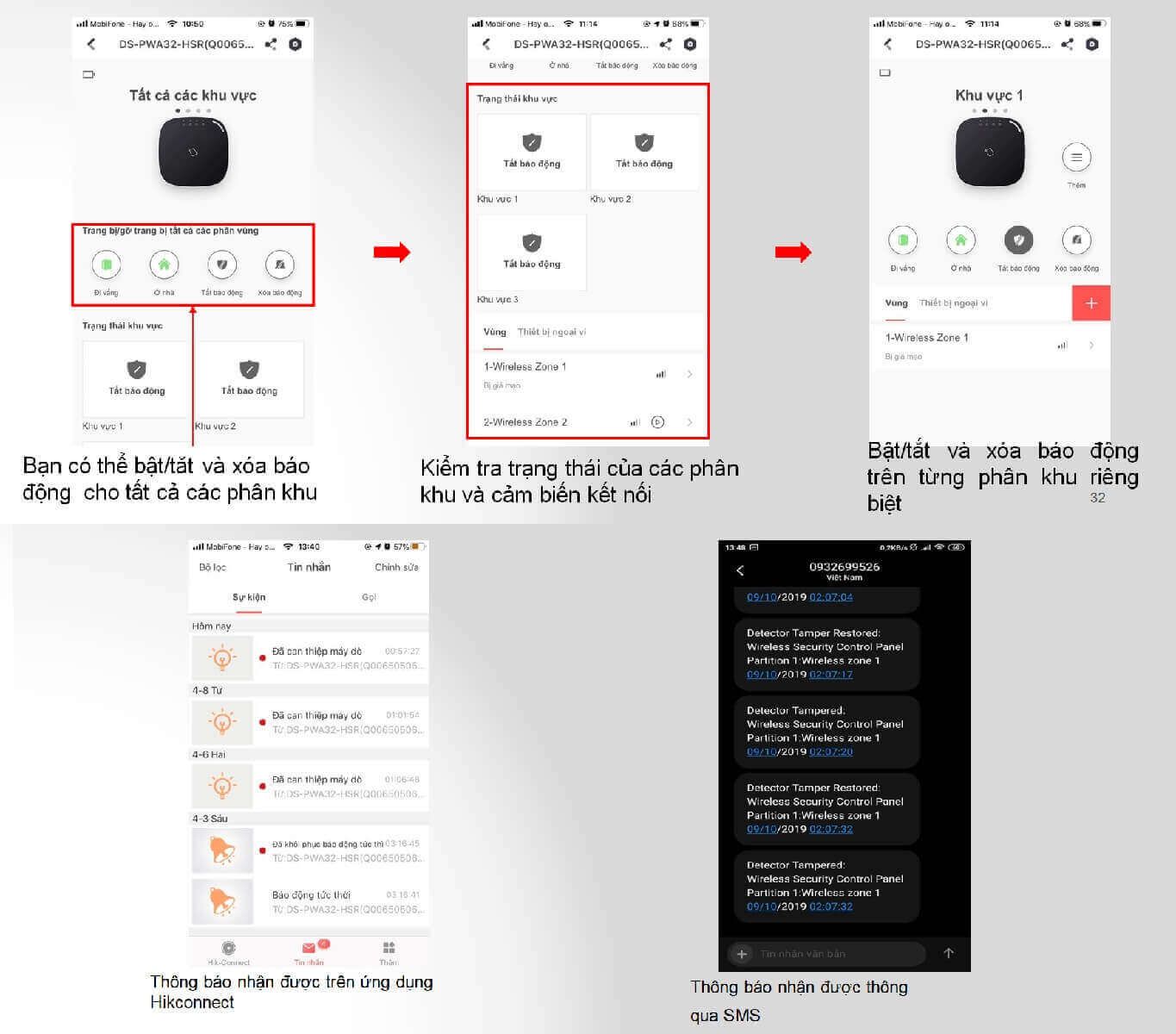
Khi có sự kiện tủ trung tâm sẽ gửi thông báo trực tiếp về trên tài khoản Hik-connect. Ngoài ra khi có báo động bạn sẽ nhận được cuộc gọi và SMS thông báo về các sự kiện đã cài đặt đến những số điện thoại đã cài đặt.
2. Thao tác nhắn tin điều khiển tủ báo động
Đối với tủ trung tâm báo động không dây cho phép bạn bật tắt báo động từ xa thông qua SMS. Câu lệnh: “câu lệnh + phân khu + phân khu được lựa chọn”
Câu lệnh:
- 00 tắt báo động
- 01 bật báo động ở chế độ “Đi vắng”
- 02 bật báo động ở chế độ “Ở nhà”
- 03 xóa báo động
Phân khu:
1 phân khu Chọn phân khu:
- 0 chọn tất cả phân khu
- 1 phân khu số 1
- 2 phân khu số 2
- 3 phân khu số 3
- 4 phân khu số 4 Ví dụ:
01+1+0: Nghĩa là bật chế độ đi vắng cho tất cả phân khu 01+1+1: Nghĩa là bật chế độ đi vắng cho phân khu số 1 00+1+4: Nghĩa là tắt báo động cho phân khu số 4
================================
Tham khảo thêm: